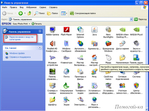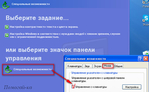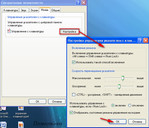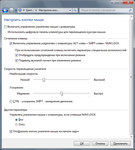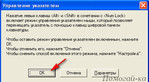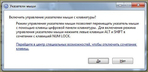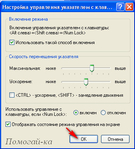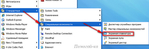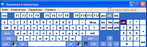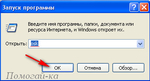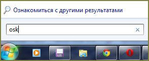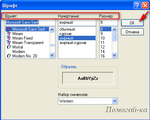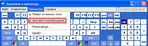Если у вас сломалась клавиатура или компьютерная мышь, то, конечно, нужно ее отремонтировать или купить новую. Но в Windows есть встроенные функции, которые могут временно заменить свои более привычные аналоги.
 [640x401]
[640x401]
Коротко расскажу, как средствами Windows заменить поломанную мышь или клавиатуру.
Если поломалась компьютерная мышь
Можно использовать специальные встроеннные возможности Windows, чтобы эмулировать мышь с помощью клавиатуры. Это может быть полезно в случаях, когда мыши нет (например, в случае её неожиданной поломки) или для ситуаций, когда необходимо передвигать указатель мыши с очень большой точностью (например, при работе с графикой). Для этого нужно перейти в меню «Пуск» и запустить управление курсором с помощью цифровой клавиатуры.
Включение управления курсором с клавиатуры с помощью мыши
Итак, запускаем управление курсором с помощью цифровой клавиатуры.
Обычные клавиши с цифрами, находящиеся в верхнем ряду клавиатуры, не могут управлять указателем мыши. Для этого можно использовать лишь клавиши цифрового блока.
Функция управления указателем с клавиатуры позволяет использовать цифровую клавиатуру для управления движением указателя мыши. Цифровую клавиатуру нужно использовать как для навигации, так и для ввода данных.
- Нажмите кнопку Пуск и выберите пункт Панель управления.
- Убедитесь, что выбран вид по категориям и значки панели управления отображаются на экране. Если это не так, перейдите в левую область панели управления и выберите Переключение к виду по категориям.
3. Выберите Специальные возможности, чтобы открыть соответствующее диалоговое окно.
Выберите вкладку Мышь. Включите управление указателем с клавиатуры, установив флажок Управление с клавиатуры.
Нажмите кнопку Настройка. В диалоговом окне настройки управления с клавиатуры выберите нужные параметры, которые позволяют задать важные опции поведения режима, например, скорость передвижения курсора мыши).
Параметр «Скорость перемещения указателя» — это максимальная скорость движения курсора при нажатии и удержании клавиши, соответствующей направлению перемещения мыши.
Ускорение показывает, насколько быстро указатель достигнет максимальной скорости перемещения.
Щелкните флажок в пункте <CTRL> - ускорение... После установки данного флажка нажатие клавиши CTRL будет ускорять, а клавиши SHIFT — замедлять указатель мыши.
Чтобы управлять указателем мыши с клавиатуры, если клавиша NUM LOCK включена, выберите подпункт Включен.
5. Нажмите кнопку ОК, затем снова ОК, а затем кнопку Закрыть, чтобы закрыть панель управления.
Для Windows 7:
В Windows 7 элемент панели управления «Специальные возможности» заменен элементом «Центр специальных возможностей».
- Зайдите в «Панель управления/Специальные возможности/Изменение параметров мыши».
- В поле «Управлять мышью с помощью клавиатуры» поставьте галочку на «Включить управление указателем с клавиатуры».
- Чтобы перейти к настройкам управления нажмите «Настройка управлением указателем».
Настройки такие же, как в Windows ХР.
- Далее жмете «ОК» и готово.
Включение управления курсором с клавиатуры с помощью клавиатуры
Установить включение управления с клавиатуры можно клавишей NUM LOCK. Для запуска управления курсором, нужно нажать сочетание клавиш: левый Alt+левый Shift+NUM LOCK. Появится окошко включения этой встроенной утилиты.
Для Windows 7:
После нажатия "ОК" ("Да") в появившемся диалоге начнёт действовать режим эмуляции мыши .
Вы можете в любой момент выйти из этого режима, нажав ту же самую комбинацию клавиш: левый Alt+левый Shift+NUM LOCK.
Когда режим действует, в трее находится характерный значок, изображающий мышь.
Чтобы временно отключить режим, нажимаем клавишу Num Lock, тогда иконка станет перечёркнутой.
Если по какой-то причине этот способ не работает, делаем так:
1. Чтобы перейти в меню «Пуск» достаточно нажать две клавиши: Ctrl+Esc или клавишу с флажком Windows. Затем откройте Панель управления, нажав клавишу C.
Для перемещения по меню, используйте стрелочки, Tab (перемещение по пунктам и кнопкам), для выбора пункта меню — Enter (ВВОД).
2. Убедитесь, что выбран вид по категориям и значки панели управления отображаются на экране. Если это не так, прейдите в левую область панели управления и выберите Переключение к виду по категориям, нажав клавишу TAB, а затем ВВОД. С помощью клавиш со стрелками выберите Специальные возможности и нажмите клавишу Enter/ ВВОД.
3. В диалоговом окне параметров специальных возможностей выберите вкладку Мышь с помощью клавиш CTRL+TAB. Установите флажок Управление с клавиатуры, нажав клавишу M.
4. С помощью клавиши S нажмите кнопку Параметры. С помощью кнопок со стрелками в диалоговом окне параметров управления с клавиатуры можно настроить перечисленные ниже параметры.
- Нажмите клавишу U, чтобы использовать сочетание клавиш ALT+SHIFT+NUM LOCK для включения и выключения управления указателем с клавиатуры.
- Нажмите клавишу T, чтобы установить максимальную скорость, с которой будет двигаться указатель мыши при зажатой клавише управления с клавиатуры.
- Нажмите клавишу A, чтобы настроить ускорение указателя мыши до максимальной скорости при зажатой клавише управления с клавиатуры.
- Нажмите клавишу H, чтобы включить замедление указателя при зажатой клавише SHIFT и ускорение указателя при зажатой клавише CTRL во время управления с клавиатуры.
- Нажмите клавишу N для переключения между использованием цифровой клавиатуры для управления указателем и использованием ее в обычных целях при включенной функции NUM LOCK. (Нажмите клавишу F при отключенной функции NUM LOCK.)
- Нажмите клавишу S, чтобы при включенной функции управления с клавиатуры в панели задач отображался соответствующий значок.
- Дважды нажмите клавишу ВВОД, чтобы сохранить параметры и закрыть диалоговое окно.
- Закройте панель управления, нажав клавиши ALT+F, C.
Все клавиши расположены на "цифровой" клавиатуре справа:
Управлять курсором с помощью клавиатуры несложно:
- цифры — направление перемещение
Клавиши:
4 – влево
6 – вправо
8 – вверх
2 – вниз
1 – низ влево
3 – низ вправо
7 – верх влево
9 – верх вправо
5 – заменяет левую кнопку мыши
- «5» — левый клик,
- Shift + F10 заменяет правую кнопку мыши
- «минус» — правый клик,
- «плюс» — двойной клик.
- Цифровая клавиша + СTRL – быстрое перемещение курсора
- Цифровая клавиша + SHIFT – замедление перемещения курсора, при условии, что отмечен данный пункт в настройках
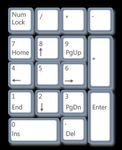 [показать] [показать] |
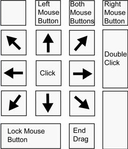 [241x280] [241x280] |
Горячие клавиши в режиме эмуляции мыши
| NumLock | Временная приостановка / включение режима эмуляции мыши. Когда режим приостановлен, значок в трее изменяется на зачёркнутый. |
| 1, 2, 3, 4, 6, 7, 8, 9 (все цифры, кроме нуля и "центральной" пятёрки) |
Передвижение курсора мыши во всех направлениях, в том числе по диагонали. Соответственно при нажатии 4 или 5, Вы передвинете курсор влево или вправо. При нажатии 9 передвинете по диагонали вправо-вверх, Нажатие клавиши 8 переместит указатель вверх, а нажатие клавиши 2 — вниз.И так далее.
Удерживание клавиш приводит к плавному "скольжению" курсора мыши по экрану. Модификаторы Ctrl и Shift позволяют соответственно убыстрить или замедлить передвижение курсора мыши, если эти модификаторы разрешены в Настройках, о которых упомянуто выше. |
| 5 | Клик какой-либо клавишей мыши. Быстрые последовательные нажатия позволяют сделать двойные и тройные клики. Клавиша мыши, клик которой эмулируется, зависит от режима, в котором вы сейчас находитесь (см. ниже). |
| + | Двойной клик какой-либо клавишей мыши, аналогично предыдущему. |
| / | Переход в режим левой кнопки мыши ("включение" левой кнопки). Текушее состояние отображается на значке в трее. |
| - | Переход в режим правой кнопки мыши ("включение" правой кнопки). Текушее состояние отображается на значке в трее. |
| * | Переход в режим обеих кнопок мыши одновременно ("включение" обеих кнопок). Текушее состояние отображается на значке в трее. |
| 0 | Удержание какой-либо клавиши мыши. Текушее состояние отображается на значке в трее. |
| . | Отпускание какой-либо клавиши мыши. Текушее состояние отображается на значке в трее. |
Текущее состояние кнопки всегда отображается в трее, на том же значке. Попробуйте нажимать различные переходы в режимы и увидите как меняется значок.
Если поломалась клавиатура компьютера
В случае отказа клавиатуры, можно воспользоваться встроенной утилитой Windows «Экранная клавиатура». Экранная клавиатура отображается на экране компьютера, что позволяет вводить данные с помощью указывающего устройства или джойстика. Можно настроить экранную клавиатуру, сменив шрифт, добавив звуковое сопровождение или изменив режим ввода.
Эта виртуальная клавиатура запускается также через меню «Пуск».
Открытие экранной клавиатуры с помощью мыши
1. Нажмите кнопку Пуск, выберите Все программы — Стандартные — Специальные возможности и щелкните пункт Экранная клавиатура, чтобы открыть экранную клавиатуру.
Откроется окно экранной клавиатуры:
2. Расположите курсор в нужном месте в открытом текстовом редакторе ( открываете Блокнот, WordPad или Office). Щелкните символ (клавишу экранной клавиатуры), который необходимо ввести - этот символ появится на текущей странице.
3. Для переключения клавиатуры с русского на английский – используйте значки RU и EN на панели задач компьютера.
4. «Экранная клавиатура», как правило, устраивается поверх редактора: если она вам мешает видеть то, что вы печатаете – переместите её в нужное вам место. Для этого прижмите левой мышкой за строку заголовка
(вверху, синего цвета) и перетаскивайте.
4. Чтобы закрыть экранную клавиатуру, нажмите кнопку Закрыть.
Открытие экранной клавиатуры с помощью обычной клавиатуры
С помощью обычной клавиатуры эта функция вызывается еще проще: меню Пуск — Выполнить — в поле ввести osk — ОК
В Windows 7 в поисковой строке меню «Пуск» также нужно ввести слово «osk» и нажать Enter:
Или
-
Откройте меню Пуск, нажав клавиши CTRL+ESC (или клавишу с эмблемой Windows). Перейдите к пункту Все программы, нажав клавишу P.
Выберите пункт Стандартные с помощью клавиши СТРЕЛКА ВНИЗ и нажмите ВВОД. Нажмите клавишу ВВОД еще раз, чтобы перейти к пункту Специальные возможности.
Перейдите к элементу Экранная клавиатура с помощью клавиши СТРЕЛКА ВНИЗ и нажмите ВВОД. - Чтобы вернуться к документу, нажмите клавиши ALT+TAB.
- Чтобы закрыть экранную клавиатуру, нажмите клавиши ALT+F, X.
Настройка экранной клавиатуры с помощью мыши
1. Откройте экранную клавиатуру и настройте перечисленные ниже параметры.
- Изменение шрифта.
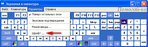 [612x194]
[612x194]
В меню Параметры выберите элемент Шрифт. В диалоговом окне Шрифт выберите в меню значения параметров Шрифт, Начертание и Размер. По завершении нажмите кнопку ОК.
- Добавление звукового сопровождения. В меню Параметры выберите пункт Звуковое подтверждение.
- Изменение режима ввода. В меню Параметры выберите Режим ввода
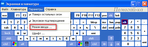 [609x193]
[609x193]
и выберите один из перечисленных ниже режимов:
В режиме щелчка данные вводятся с помощью мыши путем наведения указателя на символ на клавиатуре и последующего щелчка. Чтобы выбрать этот вариант, выберите Щелчок для выбора.
В режиме наведения мышь или джойстик используется для указания на символ в течение определенного времени, после чего выбранный символ вводится автоматически.
 [337x267]
[337x267]
Чтобы выбрать этот вариант, выберите Задержка указателя для выбора и выберите значение времени из раскрывающегося меню Минимальное время задержки. Нажмите кнопку ОК.
В режиме сканирования экранная клавиатура постоянно сканирует клавиатуру и выделяет области, в которых можно ввести символы нажатием горячей клавиши или с помощью кнопочного устройства ввода.
Чтобы выбрать этот вариант, выберите Джойстик или клавиша для выбора и выберите значение времени из меню Интервал проверки.
 [534x337]
[534x337]
Нажмите кнопку Дополнительно, чтобы открыть диалоговое окно Параметры сканирования. Установите флажок Последовательный, параллельный или игровой порт или флажок Клавиша на клавиатуре.
2. Чтобы вернуться к документу, расположите курсор в нужном месте.
3. Чтобы закрыть экранную клавиатуру, нажмите кнопку Закрыть.
Настройка экранной клавиатуры с помощью клавиатуры
1. Откройте экранную клавиатуру и настройте перечисленные ниже параметры.
- Изменение шрифта. Откройте меню Параметры с помощью клавиш ALT+S. Выберите пункт Шрифт, нажав клавишу F. В диалоговом окне Шрифт выберите из меню: шрифт — клавишей СТРЕЛКА ВВЕРХ, начертание — клавишей СТРЕЛКА ВНИЗ, размер — клавишей TAB. Нажмите клавишу ВВОД.
- Добавление звукового сопровождения. Откройте меню Параметры с помощью клавиш ALT+S. Установите флажок Звуковое подтверждение, нажав клавишу U.
- Изменение режима ввода. Откройте меню Параметры с помощью клавиш ALT+S. Выберите пункт Режим ввода клавишей T. Выберите один из перечисленных ниже режимов:
В режиме щелчка данные вводятся с помощью мыши путем наведения указателя на символ на клавиатуре и последующего щелчка. Чтобы выбрать этот вариант, выберите Щелчок для выбора, нажав клавиши ALT+K. Нажмите клавишу ВВОД.
В режиме наведения мышь или джойстик используется для указания на символ в течение определенного времени, после чего выбранный символ вводится автоматически. Чтобы выбрать этот вариант, выберите Задержка указателя для выбора, нажав клавишу H. Нажмите клавишу TAB, чтобы открыть меню Минимальное время задержки. Для выбора временного промежутка используйте клавиши СТРЕЛКА ВВЕРХ и СТРЕЛКА ВНИЗ. Нажмите клавишу ВВОД.
В режиме сканирования экранная клавиатура постоянно сканирует клавиатуру и выделяет области, в которых можно ввести символы нажатием горячей клавиши или с помощью кнопочного устройства ввода. Чтобы выбрать этот параметр, выберите Джойстик или клавиша для выбора, нажав клавишу J. Чтобы ввести время, нажмите клавишу TAB для открытия меню Интервал проверки и выберите время клавишами СТРЕЛКА ВВЕРХ и СТРЕЛКА ВНИЗ.
С помощью клавиш ALT+A нажмите кнопку Дополнительно. В диалоговом окне Параметры сканирования нажмите клавишу S, чтобы установить флажок Последовательный, параллельный или игровой порт, или нажмите клавишу K, чтобы установить флажок Клавиша на клавиатуре. Нажмите клавишу ВВОД дважды.
2. Чтобы вернуться к документу, нажмите клавиши ALT+TAB.
3. Чтобы закрыть экранную клавиатуру, нажмите клавиши ALT+F, X.
Надеюсь, что эта заметка помогла кому-то узнать об этих полезных утилитах, которые могут выручить вас в трудной ситуации.
По материалам oleksite.com, windows.microsoft.com
Читайте также:
Что делать, если не работают кнопки на клавиатуре
Проверка диска стандартными средствами Windows
Клавиатура: Назначение и использование дополнительных клавиш